сделать закладку в соцсетях
В этой быстрой Photoshop уроке я покажу вам, как настроить эту
премию действие , чтобы создать
винтажные резиновые штампы в Photoshop . И потому, что зимние праздники идут Я создам
старинные рождественские штамп , так что давайте начнем.
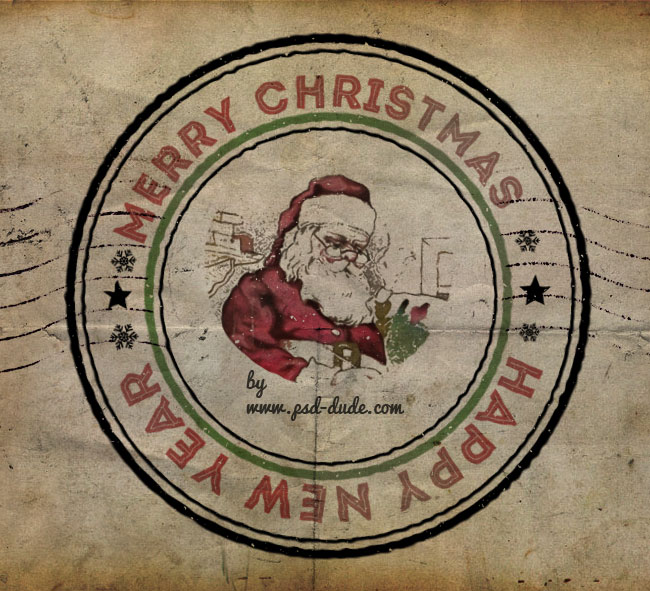
Итак, сначала вы должны скачать
штамп создателя , который содержит 3 легко настроить действия Photoshop для создания резиновых штампов. Перейти к
Window >
Actions меню и загрузите действия Photoshop; Вы также должны загрузить все остальные файлы, которые находятся в упаковке для действия работать должным образом.
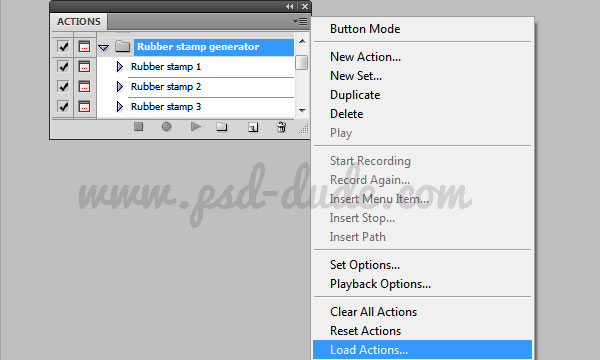
Выберите один из трех доступных действий и нажмите
Play кнопки. Новый PSD файл будет создан в результате действия, содержащие
штамп шаблон . В какой-то момент действие прекращается прошу вас поместить изображение внутри файла (это может быть фото, текст, векторные формы, и т.д.). Все, что вам нужно сделать, это поместить его в середине штампа.
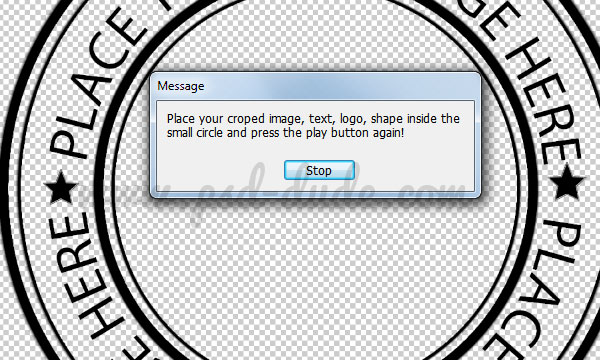
Так что выбирайте любое изображение вы любите, я выберу этот
старинный Xmas открытку , но вы можете использовать любое изображение вы хотите. Скопируйте и вставьте в PSD файле. Сделайте круглое выделение и расположите изображение в центре штампа. Возобновление воспроизведения!
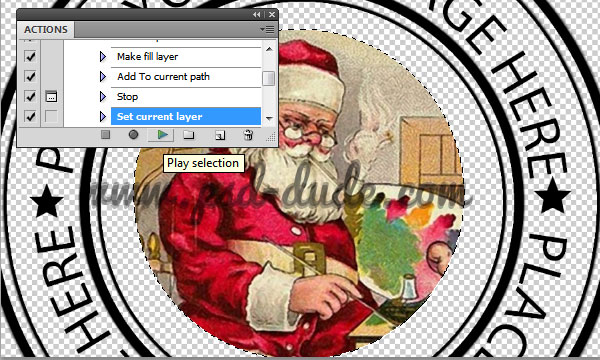
Теперь у вас есть готов к использованию
штамп , который можно настроить как вы хотите. Так я объясню, как вы можете редактировать и настраивать
шаблон штампадля создания красивой штамп для любого случая.

Как вы можете видеть марка имеет
Hue / Saturation корректировки, которые дает марка цветовой эффект. Вы можете изменить уровень Hue и насыщенность, чтобы получить различные цветовые оттенки, или вы можете скрыть регулировки, таким образом вы будете иметь классический черный резиновый штамп.

Итак, давайте посмотрим, как мы можем настроить это и создать
многоцветный штамп. Сначала вы должны скрыть
Hue / Saturation настройки. Во-вторых открыть
штампSmart Object слой, дважды щелкнув по ее миниатюре.
Вы можете видеть в ряде редактируемые слои. Во-первых изменить текстовый слой, добавив свой собственный текст сообщения. Вы можете использовать любой цвет вы хотите для текста. Также вы можете редактировать
Circle слои , изменяя
Stroke размер и / или цвет. Я изменил цвет
Круг 2 слоя, что делает его зеленым.
Другой настройки, которые вы можете сделать, заменив
Shape Layer , что в настоящее время содержит звезды формы с любой
формой Рождество вы хотите. Я добавил некоторые снежинка векторных фигур.
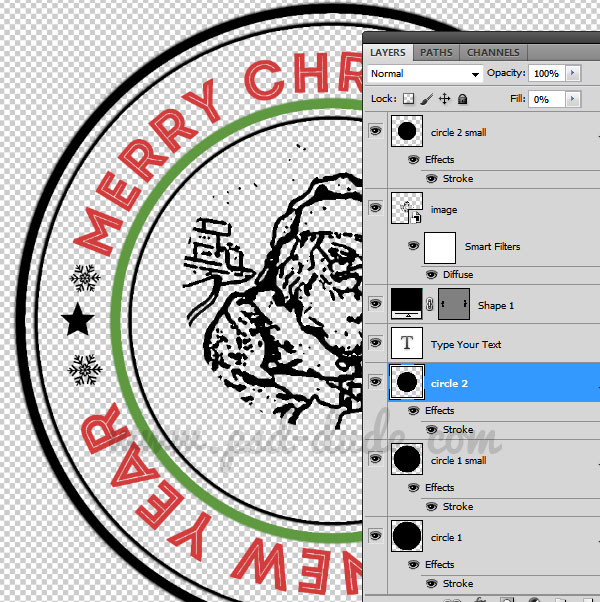
Теперь я хочу, чтобы раскрасить центральный образ. Для этого у вас есть, чтобы открыть
изображения в Smart Object и просто скрыть
Stamp фильтр. Сохранить смарт-объект и закрыть его, чтобы увидеть результат.
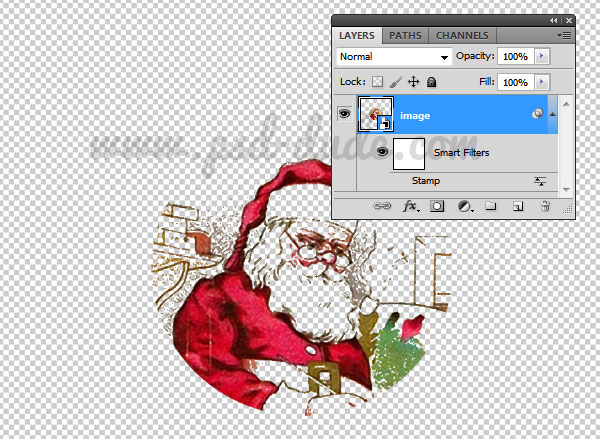
Теперь ваш цветные марка должна выглядеть примерно так.
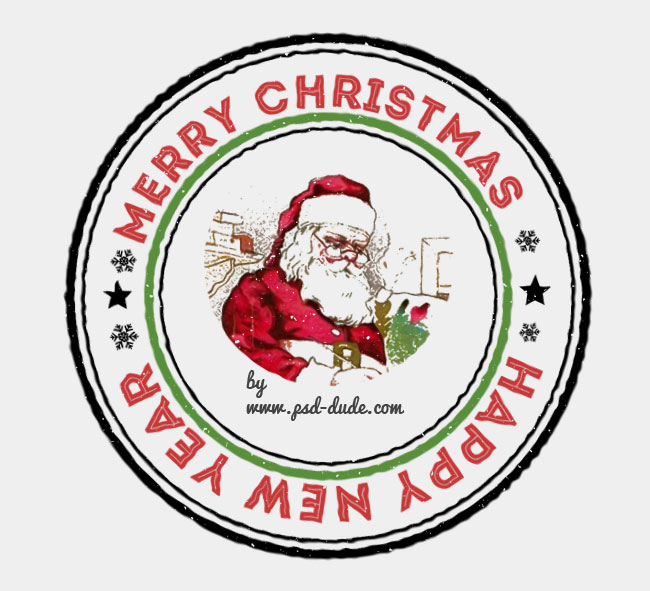
Для окончательной доработки Я использовал этот ненасыщенный
старый текстуру бумаги в качестве фона. Я также изменил режим наложения объекта штамп
Multiply . И выше всех слоев я добавил новый
старый текстуру бумаги с
Multiply режим наложения.Если вы хотите, чтобы уменьшить насыщенность цвета штампа можно добавить
Vibrance корректирующий слой и играть с Vibrance и насыщенность цветов. Так вот окончательный результат для нашей
настроены многоцветный Рождество штамп .
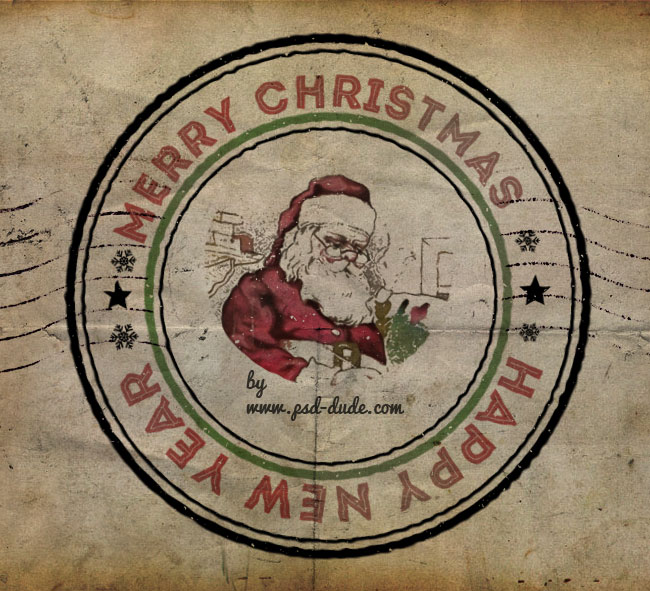
Создать Штамп Рождество Каучука В Photoshop
сделать закладку в соцсетях
|
Категория: Эффекты |
Просмотров: 22 |
Добавил: Гость
|





 Конфиденциальность гарантирована
Конфиденциальность гарантирована
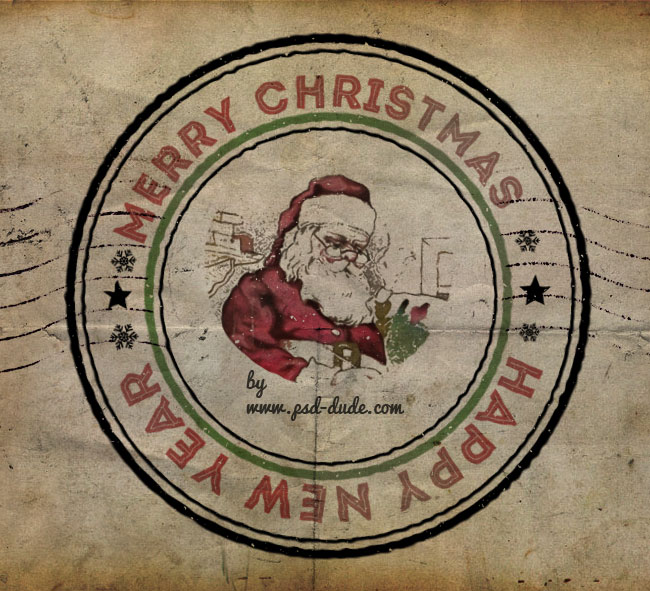 Итак, сначала вы должны скачать
Итак, сначала вы должны скачать 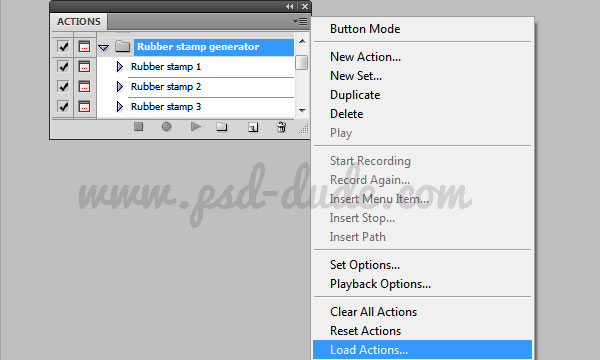 Выберите один из трех доступных действий и нажмите Play кнопки. Новый PSD файл будет создан в результате действия, содержащие штамп шаблон . В какой-то момент действие прекращается прошу вас поместить изображение внутри файла (это может быть фото, текст, векторные формы, и т.д.). Все, что вам нужно сделать, это поместить его в середине штампа.
Выберите один из трех доступных действий и нажмите Play кнопки. Новый PSD файл будет создан в результате действия, содержащие штамп шаблон . В какой-то момент действие прекращается прошу вас поместить изображение внутри файла (это может быть фото, текст, векторные формы, и т.д.). Все, что вам нужно сделать, это поместить его в середине штампа.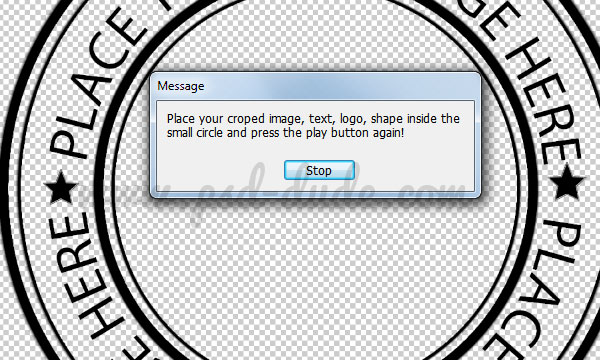 Так что выбирайте любое изображение вы любите, я выберу этот
Так что выбирайте любое изображение вы любите, я выберу этот 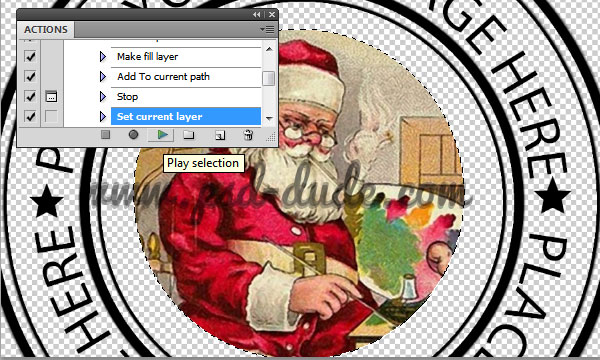 Теперь у вас есть готов к использованию штамп , который можно настроить как вы хотите. Так я объясню, как вы можете редактировать и настраивать шаблон штампадля создания красивой штамп для любого случая.
Теперь у вас есть готов к использованию штамп , который можно настроить как вы хотите. Так я объясню, как вы можете редактировать и настраивать шаблон штампадля создания красивой штамп для любого случая. Как вы можете видеть марка имеет Hue / Saturation корректировки, которые дает марка цветовой эффект. Вы можете изменить уровень Hue и насыщенность, чтобы получить различные цветовые оттенки, или вы можете скрыть регулировки, таким образом вы будете иметь классический черный резиновый штамп.
Как вы можете видеть марка имеет Hue / Saturation корректировки, которые дает марка цветовой эффект. Вы можете изменить уровень Hue и насыщенность, чтобы получить различные цветовые оттенки, или вы можете скрыть регулировки, таким образом вы будете иметь классический черный резиновый штамп.
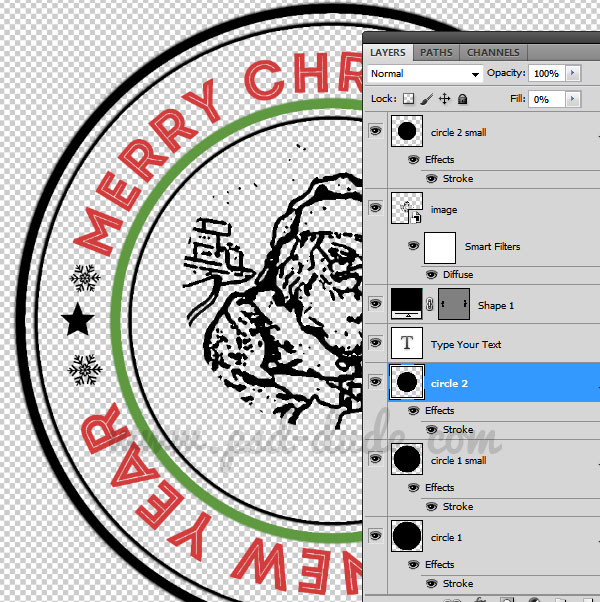 Теперь я хочу, чтобы раскрасить центральный образ. Для этого у вас есть, чтобы открыть изображения в Smart Object и просто скрыть Stamp фильтр. Сохранить смарт-объект и закрыть его, чтобы увидеть результат.
Теперь я хочу, чтобы раскрасить центральный образ. Для этого у вас есть, чтобы открыть изображения в Smart Object и просто скрыть Stamp фильтр. Сохранить смарт-объект и закрыть его, чтобы увидеть результат.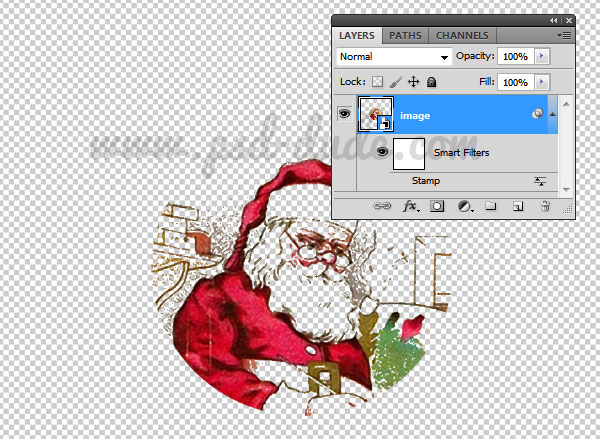 Теперь ваш цветные марка должна выглядеть примерно так.
Теперь ваш цветные марка должна выглядеть примерно так.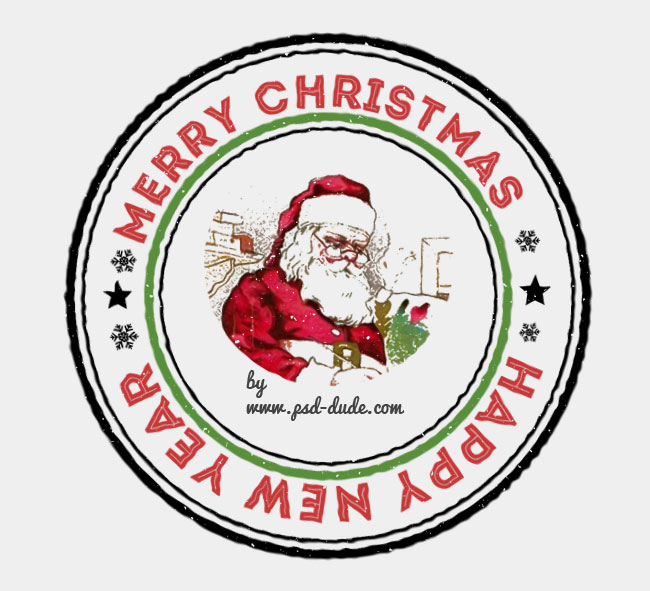 Для окончательной доработки Я использовал этот ненасыщенный
Для окончательной доработки Я использовал этот ненасыщенный